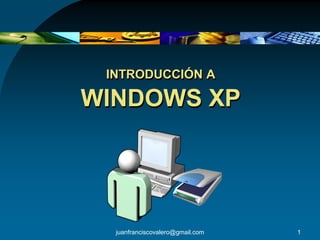
Introducción a Microsoft Windows XP (vers.3)
- 1. INTRODUCCIÓN A WINDOWS XP juanfranciscovalero@gmail.com 1
- 2. Conceptos básicos • ¿Qué es Windows XP?: El sistema operativo – Es el programa que hace de intermediario entre los elementos físicos que componen nuestro ordenador (la pantalla, el teclado, el disco duro, la impresora, ...) y nosotros, haciendo así más fácil su manejo. – En definitiva, es un programa sobre el cual se ejecutan los demás programas. juanfranciscovalero@gmail.com 2
- 3. WindowsXP • Evolución de Windows Clientes de Windows XP PCs para el hogar PCs corporativos juanfranciscovalero@gmail.com 3
- 4. Novedades • Mejoras en Windows XP – Cambio de aspecto – Mejor recuperación de los errores – Arranque más rápido que Windows 98 – Barra de tareas más funcional: agrupa ventanas abiertas del mismo tipo. juanfranciscovalero@gmail.com 4
- 5. Novedades • Nuevo sistema de usuarios – Ahora se pueden definir varios usuarios con perfiles independientes – Cada usuario tendrá una carpeta Mis documentos propia que podrá estar protegida por contraseña, un menú de inicio diferente. También se dispone de una carpeta a la que tienen acceso todos los usuarios y donde se pueden colocar los documentos compartidos. – Para pasar de un usuario a otro no es necesario apagar el ordenador – Inicio Configuración Panel de Control Usuarios juanfranciscovalero@gmail.com 5
- 6. Conceptos básicos • Las ventanas – Definición. (abrir ventana de WordPad para ejemplo) – Botones de Minimizar, Maximizar y Cerrar – Barra de título – Barra de menús. Abrirlos. – Barra de herramientas – Barra de estado – Área de trabajo – Barras de desplazamiento (vertical y horizontal) – Mover ventanas. Ejemplo: colocar Bloc de Notas y WordPad sin que se solapen. – Cambiar el tamaño de una ventana juanfranciscovalero@gmail.com 6
- 7. Novedades • El sistema de Ayuda – Al igual que otras versiones precedentes de Windows, Windows XP cuenta con el sistema de ayuda, local o en línea. – Tecla F1, o ?. juanfranciscovalero@gmail.com 7
- 8. Conceptos básicos • Manejo del ratón – Botones: • Izquierdo • Medio o rueda • Derecho – Funciones: • Clic • Pinchar y arrastrar • Doble clic – Punteros: • Normal • Ocupado • Punto de inserción juanfranciscovalero@gmail.com 8
- 9. Conceptos básicos • Manejo del teclado Shift (mayúsculas) + letra – INTRO Alt Gr + tecla (3º símbolo) – Menú Inicio Tabulador – Botón derecho ratón Barra de espacio Borrar izqda – Esc Supr – Ctrl+Alt+Supr Inicio y Fin – Ctrl + … Av. Pág. y Re. Pág. • Ctrl+C Impr. Pantalla • Ctrl+V Bloq. Num. • Ctrl+X Teclas de función: F1, F3 – Alt + … (Ej:tab) – Bloq. Mayus juanfranciscovalero@gmail.com 9
- 10. Conceptos básicos • Formas de cerrar una ventana – Con el ratón • Pinchando en la X – Con el menú • Menú Archivo opciones salir o cerrar – Con el teclado • Alt+F4 – Al intentar cerrar aparece un aviso – Cerrar grupo juanfranciscovalero@gmail.com 10
- 11. Conceptos básicos • Cerrar el sistema • Inicio Apagar equipo • Inicio Cerrar sesión • Cambiar de Usuario • ¿Cuándo reiniciar? juanfranciscovalero@gmail.com 11
- 12. El Escritorio • La barra de tareas • El menú de inicio • Iconos y accesos directos • Cómo organizar los iconos del escritorio • Cómo crear accesos directos • Cómo cambiar la fecha y hora del reloj • Visualizar las barras de herramientas juanfranciscovalero@gmail.com 12
- 13. El Escritorio • La barra de tareas (bloquear / desbloquear) Clic con el botón derecho del ratón sobre la barra de tareas. • El Menú de inicio • Ver opciones del menú Inicio. • Modo clásico / modo XP. • Iconos pequeños/grandes. • Últimos programas abiertos. • Documentos recientes. Borrar lista. • Mostrar favoritos de Internet. • Borrar enlace a programa. • Crear enlace a programa. juanfranciscovalero@gmail.com 13
- 14. El Escritorio • Iconos y accesos directos: • Son enlaces a las aplicaciones (*.lnk) • PROPIEDADES de un icono en el Escritorio. • Método Abreviado para abrir algunas aplicaciones. • Cómo organizar los iconos del escritorio • Arrastrar iconos en pantalla. • Organización automática • Ordenar alfabéticamente • Cómo crear accesos directos juanfranciscovalero@gmail.com 14
- 15. El Escritorio • Cómo cambiar la fecha y hora del reloj Doble clic en icono del reloj. • Visualizar las barras de herramientas • Mostrar siempre la barra de inicio. • Mostrar/ocultar barra de inicio rápido, dirección y vínculos. • Crear nueva para otra carpeta cualquiera. REALIZAR PRÁCTICA Nº 2 DE WINDOWS juanfranciscovalero@gmail.com 15
- 16. El Explorador de Windows (I) • Conceptos básicos: archivos, carpetas y unidades de disco • Iniciar el explorador • La ventana del explorador • Las vistas del explorador • Seleccionar archivos (con ratón y con teclado) • Crear y eliminar carpetas • Eliminar archivos • Copiar carpetas o archivos • Mover carpetas o archivos juanfranciscovalero@gmail.com 16
- 17. El Explorador de Windows (I) • Conceptos básicos: archivos, carpetas y unidades de disco – Recordar la estructura lógica de archivos: • (Escritorio (Mi PC (Unidades (Carpetas (Archivos))))) juanfranciscovalero@gmail.com 17
- 18. El Explorador de Windows (I) • Iniciar el explorador – Inicio programas accesorios explorador de windows La ventana del explorador juanfranciscovalero@gmail.com 18
- 19. El Explorador de Windows (I) • Barra de título • Barra de menús • Barra de herramientas • Barra de direcciones • Barra de estado juanfranciscovalero@gmail.com 19
- 20. El Explorador de Windows (I) • Las vistas del explorador – Mosaicos – Iconos – Lista – Detalles juanfranciscovalero@gmail.com 20
- 21. El Explorador de Windows (I) • Seleccionar archivos (con ratón y con teclado) juanfranciscovalero@gmail.com 21
- 22. El Explorador de Windows (I) • Crear y eliminar carpetas • Eliminar archivos juanfranciscovalero@gmail.com 22
- 23. El Explorador de Windows (I) • Copiar carpetas o archivos • Mover carpetas o archivos Ver opciones de menú y método abreviado CTRL+E: seleccionar todo CTRL+C: copiar CTRL+X: cortar CTRL+V: pegar juanfranciscovalero@gmail.com 23
- 24. El Explorador de Windows (II) • Copiar contenidos entre aplicaciones Windows • Cambiar el nombre a una carpeta o archivo • Propiedades de las carpetas y archivos • Mostrar archivos o carpetas ocultas • Conocer los tipos de archivos (extensiones) • Ordenar carpetas y archivos • Compartir carpetas • Modificar tipos de archivos juanfranciscovalero@gmail.com 24
- 25. El Explorador de Windows (II) • Copiar contenidos entre aplicaciones Windows • Ejemplo: » COPIAR IMAGEN DE PAINT A WORD » Ejecutar CHARMAP y copiar carácter de charmap a Word juanfranciscovalero@gmail.com 25
- 26. El Explorador de Windows (II) • Cambiar el nombre a una carpeta o archivo juanfranciscovalero@gmail.com 26
- 27. El Explorador de Windows (II) • Propiedades de las carpetas y archivos juanfranciscovalero@gmail.com 27
- 28. El Explorador de Windows (II) • Mostrar archivos o carpetas ocultas juanfranciscovalero@gmail.com 28
- 29. El Explorador de Windows (II) • Conocer los tipos de archivos: extensiones juanfranciscovalero@gmail.com 29
- 30. El Explorador de Windows (II) • Ordenar carpetas y archivos juanfranciscovalero@gmail.com 30
- 31. El Explorador de Windows (II) • Compartir carpetas juanfranciscovalero@gmail.com 31
- 32. El Explorador de Windows (II) • Modificar tipos de archivos: cambiar la extensión a un archivo y cambiar el programa asociado a un archivo para su apertura. juanfranciscovalero@gmail.com 32
- 33. Búsquedas • Buscar archivos o carpetas Uso de asterisco (*) en las búsquedas juanfranciscovalero@gmail.com 33
- 34. La Papelera • Eliminar archivos o carpetas • Restaurar archivos o carpetas • Vaciar la papelera • Personalizar la papelera juanfranciscovalero@gmail.com 34
- 35. La Papelera • Eliminar archivos o carpetas juanfranciscovalero@gmail.com 35
- 36. La Papelera • Restaurar archivos o carpetas juanfranciscovalero@gmail.com 36
- 37. La Papelera • Vaciar la papelera juanfranciscovalero@gmail.com 37
- 38. La Papelera • Personalizar la papelera: Propiedades REALIZAR PRÁCTICAS Nº 3 y 3-B DE WINDOWS juanfranciscovalero@gmail.com 38
- 39. Configurar el ratón • Los botones • Izquierdo » Click: seleccionar » Doble click: ejecutar / abrir • Derecho: principalmente para acceder a Propiedades o bien copiar, cortar y pegar, entre otras opciones. • Los punteros • Flecha: estado habitual • Doble flecha: redimensionar ventana • Reloj arena: Procesador trabajando • Opciones del puntero • Cambiar imagen del puntero: Inicio Panel de control Mouse y escoger pestaña de Punteros. juanfranciscovalero@gmail.com 39
- 40. Configurar la pantalla • El fondo de pantalla (buscar fondos en Internet) • El protector de pantalla (buscar salvapantallas en Internet) • La apariencia de la pantalla • La resolución y los colores juanfranciscovalero@gmail.com 40
- 41. Configurar la pantalla • El fondo de pantalla (botón derecho del ratón sobre el Escritorio) juanfranciscovalero@gmail.com 41
- 42. Configurar la pantalla • El protector de pantalla juanfranciscovalero@gmail.com 42
- 43. Configurar la pantalla • La apariencia de la pantalla juanfranciscovalero@gmail.com 43
- 44. Configurar la pantalla • La resolución y los colores REALIZAR PRÁCTICA Nº 4 DE WINDOWS juanfranciscovalero@gmail.com 44
- 45. Agregar o quitar programas • Instalar o desinstalar programas • Cambiar o quitar programas • Agregar componentes de Windows XP juanfranciscovalero@gmail.com 45
- 46. Agregar o quitar programas • Instalar o desinstalar programas • NO CONFUNDIR INSTALAR UN PROGRAMA AL ORDENADOR CON COPIAR UN PROGRAMA AL ORDENADOR. • Podemos instalar un programa desde un disco CD, DVD, etc. o desde el disco duro, una vez descargado de Internet, por ejemplo. • Visitar www.softonic.com y buscar una aplicación freeware y en español. Descargarla al disco duro y una vez allí descomprimir el archivo en una carpeta y proceder a su instalación haciendo doble click sobre el icono Setup ,Install, Instalar.exe juanfranciscovalero@gmail.com 46
- 47. Agregar o quitar programas • Cambiar o quitar programas • Inicio Panel de control Agregar o quitar programas Escoger el programa a desinstalar o a cambiar. Otra forma de desinstalar un programa será desde su carpeta del Menú Inicio, siempre que dicha opción esté disponible. juanfranciscovalero@gmail.com 47
- 48. Agregar o quitar programas • Agregar componentes de Windows XP juanfranciscovalero@gmail.com 48
- 49. Agregar nuevo hardware • Agregar dispositivos Hardware Inicio Panel de control Agregar Hardware juanfranciscovalero@gmail.com 49
- 50. Configurar la impresora • Instalar una impresora • Inicio Panel de control Impresoras y faxes Agregar una impresora (Realizar ejemplo, impresora local sin detectar por el PC). • La cola de impresión • Propiedades de la impresora • Inicio Impresoras y faxes botón derecho ratón sobre el icono de la impresora Propiedades. juanfranciscovalero@gmail.com 50
- 51. Herramientas del sistema • Comprobar disco: ScandDisk • Desfragmentador de discos • Información del sistema • Liberar espacio en disco • Mapa de caracteres juanfranciscovalero@gmail.com 51
- 52. Herramientas del sistema • Comprobar disco: ScandDisk • Botón derecho sobre el disco duro Propiedades Herramientas juanfranciscovalero@gmail.com 52
- 53. Herramientas del sistema • Desfragmentador de discos juanfranciscovalero@gmail.com 53
- 54. Herramientas del sistema • Información del sistema • Podremos visualizar información sobre el microprocesador, la memoria Ram, etc. juanfranciscovalero@gmail.com 54
- 55. Herramientas del sistema • Liberar espacio en disco • Permite ganar espacio en el disco duro si tenemos problemas porque está demasiado lleno. juanfranciscovalero@gmail.com 55
- 56. Herramientas del sistema • Mapa de caracteres • Nos permitirá escoger caracteres no disponibles mediante el teclado para copiarlos y pegarlos en un editor de textos o cualquier otro programa. juanfranciscovalero@gmail.com 56
- 57. Administrador de tareas • Tareas programadas Permitirá programar tareas para fechas concretas o para cuando se encienda el ordenador, por ejemplo. juanfranciscovalero@gmail.com 57
- 58. Reproductor de Windows Media • Reproducción en curso INSTALAR Y PROBAR VLC juanfranciscovalero@gmail.com 58
![Juan Fco Valero [LION 4K]](https://cdn.slidesharecdn.com/profile-photo-jfvalero-48x48.jpg?cb=1709660780)